Docker イメージ
Docker イメージは、コンテナーを実行するための実行可能パッケージです。Docker はレジストリ(英語)を使用してイメージを配布します。デフォルトでは、DataGrip は Docker Hub(英語) を使用します。これは、さまざまな Linux フレーバー、データベース管理システム、Web サーバー、ランタイム環境など、最も一般的なイメージがすべて含まれるパブリックレジストリです。他にもパブリックおよびプライベートの Docker レジストリがあり、独自のレジストリサーバーをデプロイすることもできます。詳細については、「Docker レジストリを設定する」を参照してください。
DataGrip で Docker イメージを管理するには、サービスツールウィンドウ (または Alt+8) を開き、構成された Docker 接続ノード を展開してから、イメージノードを展開します。詳細については、「イメージ」を参照してください。
開発のニーズに応じて、次の目的で Docker を使用できます。
Docker レジストリから事前構築されたイメージをプルする
例: PostgreSQL サーバーコンテナーを実行するイメージをプルして、アプリケーションが本番環境とどのように相互作用するかをテストできます。
例: アプリケーションが必要とする特定のバージョンの Java ランタイム環境 (JRE) でコンテナーを実行するイメージをビルドできます。
例: 適切な環境を設定するのではなく、特定のバージョンの JRE でアプリケーションがどのように動作するかを他の人に実証したい場合は、イメージからコンテナーを実行できます。
Docker レジストリを設定する
サービスツールウィンドウで
をクリックし、Docker レジストリを選択します。

新規 Docker レジストリダイアログで、レジストリの種類とレジストリへの接続方法を選択します。資格情報を指定すると、DataGrip はレジストリへの接続を自動的にチェックします。ダイアログの下部に接続完了メッセージが表示されます。
詳しくは、Docker レジストリ設定を参照してください。

サービスツールウィンドウで、構成された Docker レジストリを確認できます。

または、構成された Docker レジストリのリストを Docker レジストリ設定で管理できます。
Docker Hub からパブリックイメージをプルする
サービスツールウィンドウ (または Alt+8) で、イメージノードを選択します。
Docker レジストリを選択し、リポジトリとタグ(たとえば、
postgres:latestなどのイメージの名前とバージョン)を指定します。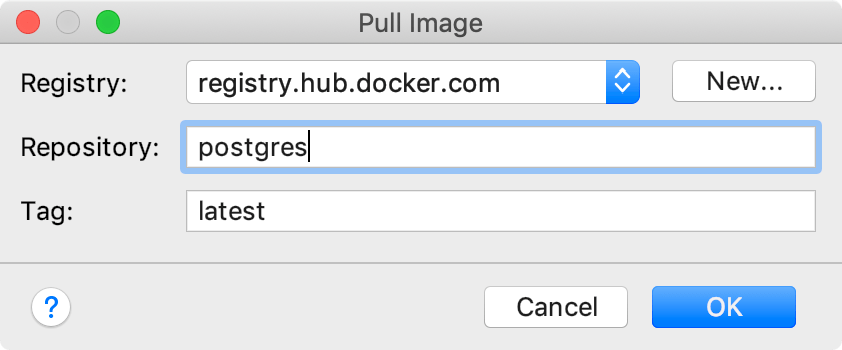
Ctrl+Enter を押して、docker プル(英語)を実行します。
Docker CLI(英語) のようにイメージを指定します。例: ubuntu:20.04
Docker レジストリからイメージを取得する
Docker Hub またはその他の Docker レジストリでプライベートイメージを操作する場合は、Docker レジストリ接続を構成します。
サービスツールウィンドウ (または Alt+8) で、必要な Docker レジストリを含むノードを展開し、必要なイメージを右クリックして、イメージのプル ... を選択します。

Dockerfile からイメージを作成する
Dockerfile(英語) を編集している場合、DataGrip は、構成されたレジストリからイメージを補完します。
イメージを作成する Dockerfile を開きます。
ガターで
をクリックし、イメージの作成を選択します。
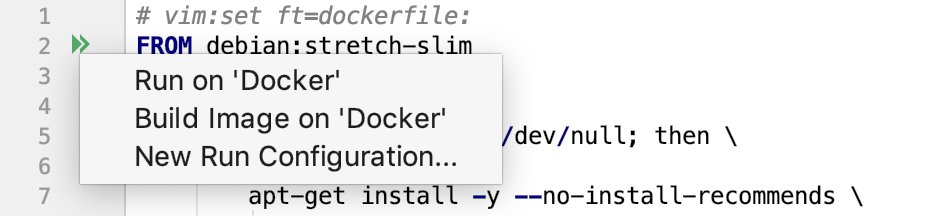
DataGrip は、docker ビルド(英語)コマンドを実行する Dockerfile 実行構成を作成します。
イメージを Docker レジストリにプッシュする
構成済みの Docker レジストリにイメージをプッシュできます。
サービスツールウィンドウで、アップロードするイメージを選択し、ツールバーまたはダッシュボードの
をクリックするか、コンテキストメニューからイメージのプル ... を選択します。
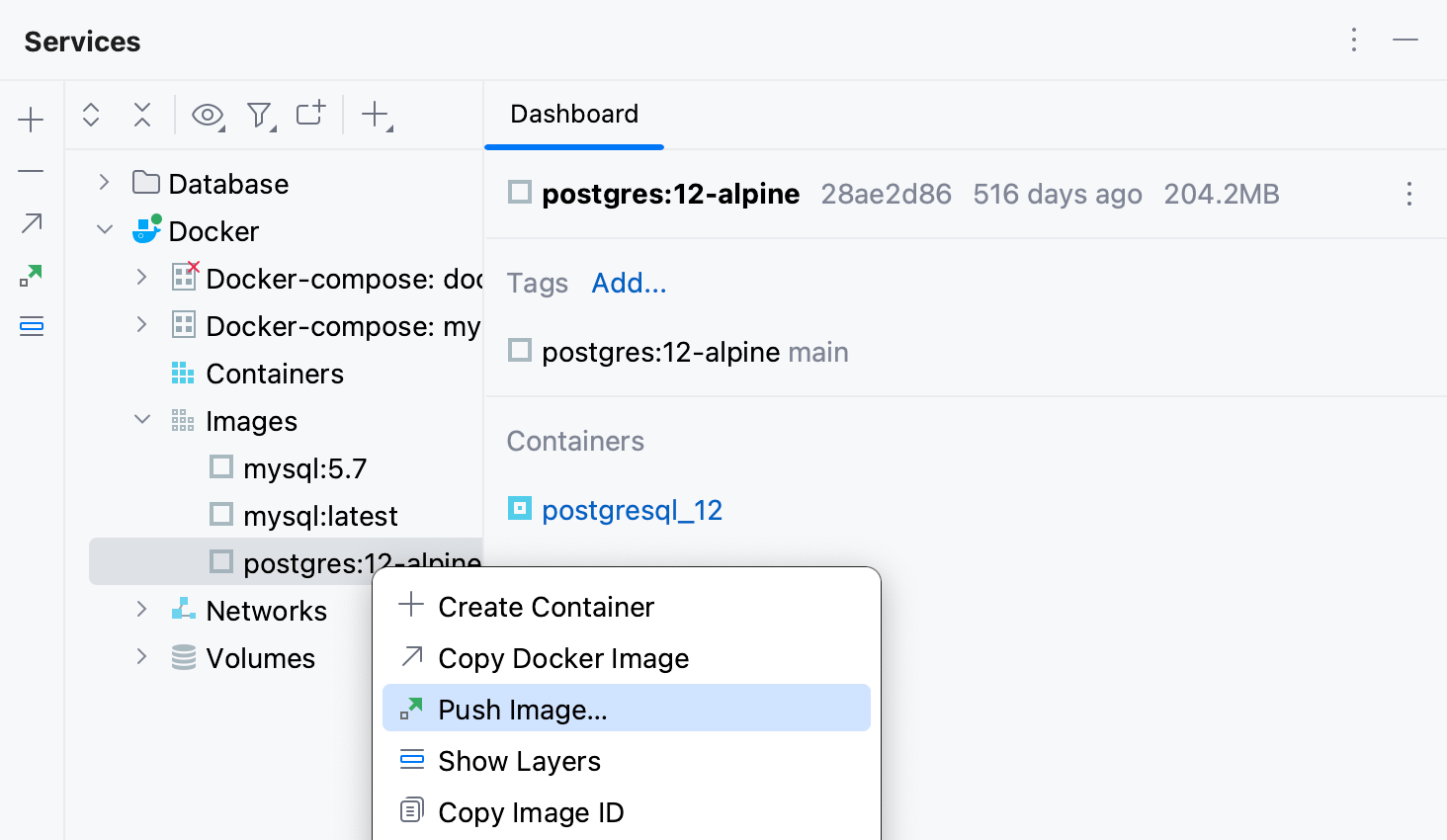
Docker レジストリを選択し、リポジトリとタグ(イメージの名前とバージョン、たとえば
postgres:12-alpine)を指定します。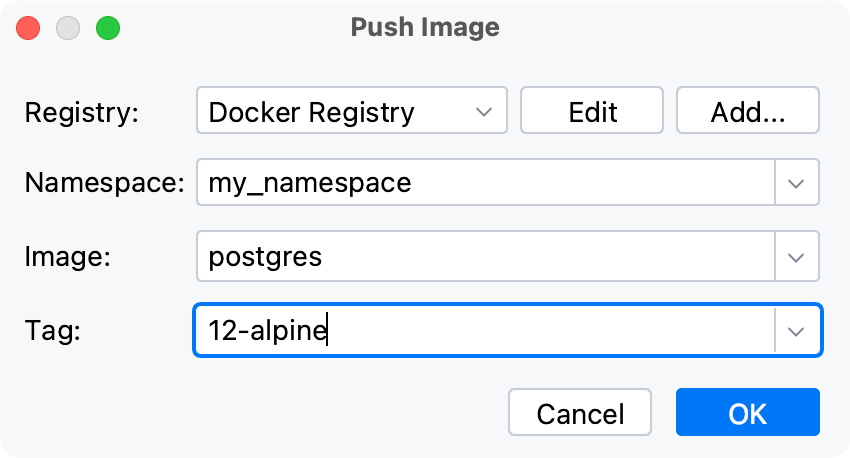
OK をクリックして、docker プッシュ(英語)コマンドを実行します。
イメージを別の Docker デーモンにコピーする
複数の Docker デーモン接続がある場合は、ある Docker デーモンから別のデーモンにイメージをコピーできます。
サービスツールウィンドウで、コピーするイメージを選択して
をクリックするか、コンテキストメニューから Docker イメージのコピーを選択します。
Docker イメージのコピーダイアログで、イメージのコピー先の Docker デーモンを選択し、コピーをクリックします。
これは、最初に docker save(英語) コマンドを実行して、現在の Docker デーモンからのイメージをファイルとして保存し、次に docker load(英語) コマンドを実行して、ターゲット Docker デーモン上のファイルからイメージをロードします。
サービスツールウィンドウで Docker イメージを管理する
DataGrip は、対応する Docker デーモン接続のイメージノードのサービスツールウィンドウでローカルにプルまたはビルドしたすべてのイメージをリストします。詳細については、イメージを参照してください。
イメージを選択して、その名前、ID、サイズ、タグ、最終変更日、このイメージを使用しているコンテナーを表示します。選択したイメージから新しいコンテナーを作成したり、イメージを構成済みの Docker レジストリにプッシュしたり、イメージで使用されているレイヤーを表示したりできます。 をクリックしてその他のアクションを表示します。イメージ ID をクリップボードにコピーするか、docker イメージインスペクション(英語)コマンドを実行するか、イメージに適用されたラベル(英語)を表示します。
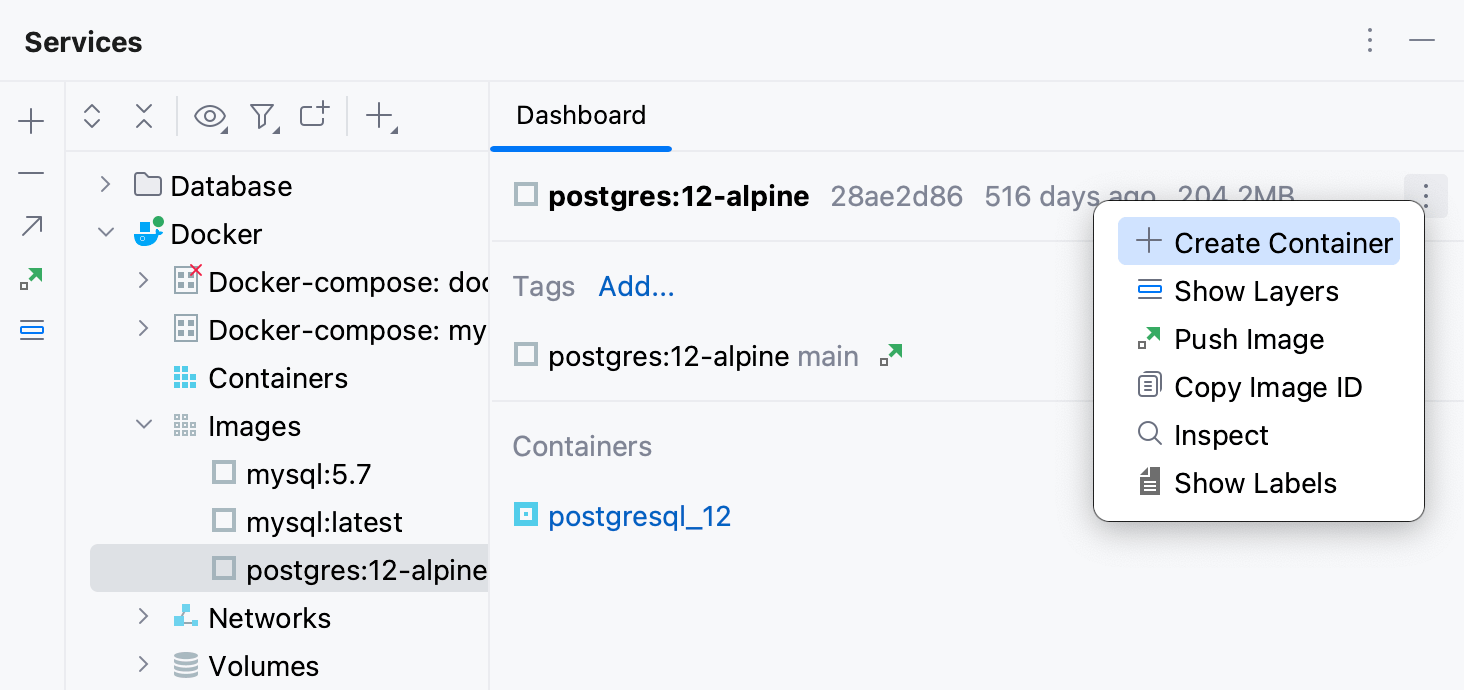
タグが付いていないイメージ <none>:<none> は、次のいずれかになります。
他のイメージのレイヤーとして機能し、スペースを占有しない中間イメージ。
別のイメージの新しいバージョンに基づいてイメージを再構築するときに残るぶら下がったイメージ。ディスクスペースを保持するために、ぶら下がっているイメージを定期的に削除する必要があります。
タグの付いていないイメージをリストから非表示にするには、Docker ツールバーの をクリックし、タグなしイメージのチェックマークを外します。
1 つまたは複数のイメージを削除するには、リストから選択して をクリックします。
Docker イメージを探索する
サービスツールウィンドウのイメージで、目的のイメージを選択します。
ダッシュボードタブで、レイヤーの表示をクリックします。
レイヤータブには、このイメージを構成するすべてのレイヤーと各レイヤーの詳細が表示されます。イメージを解析して詳細を得るをクリックして、イメージのファイルシステムへの変更を含む詳細情報を収集します。
DataGrip がこのファイルタイプをサポートしている場合は、イメージのレイヤー内の任意のファイルをダブルクリックまたは右クリックして、そのコピーをエディターで開くことができます。DataGrip がこれをサポートしていない場合は、ファイルのコピーをローカルファイルシステムにダウンロードできます。ファイルの種類。
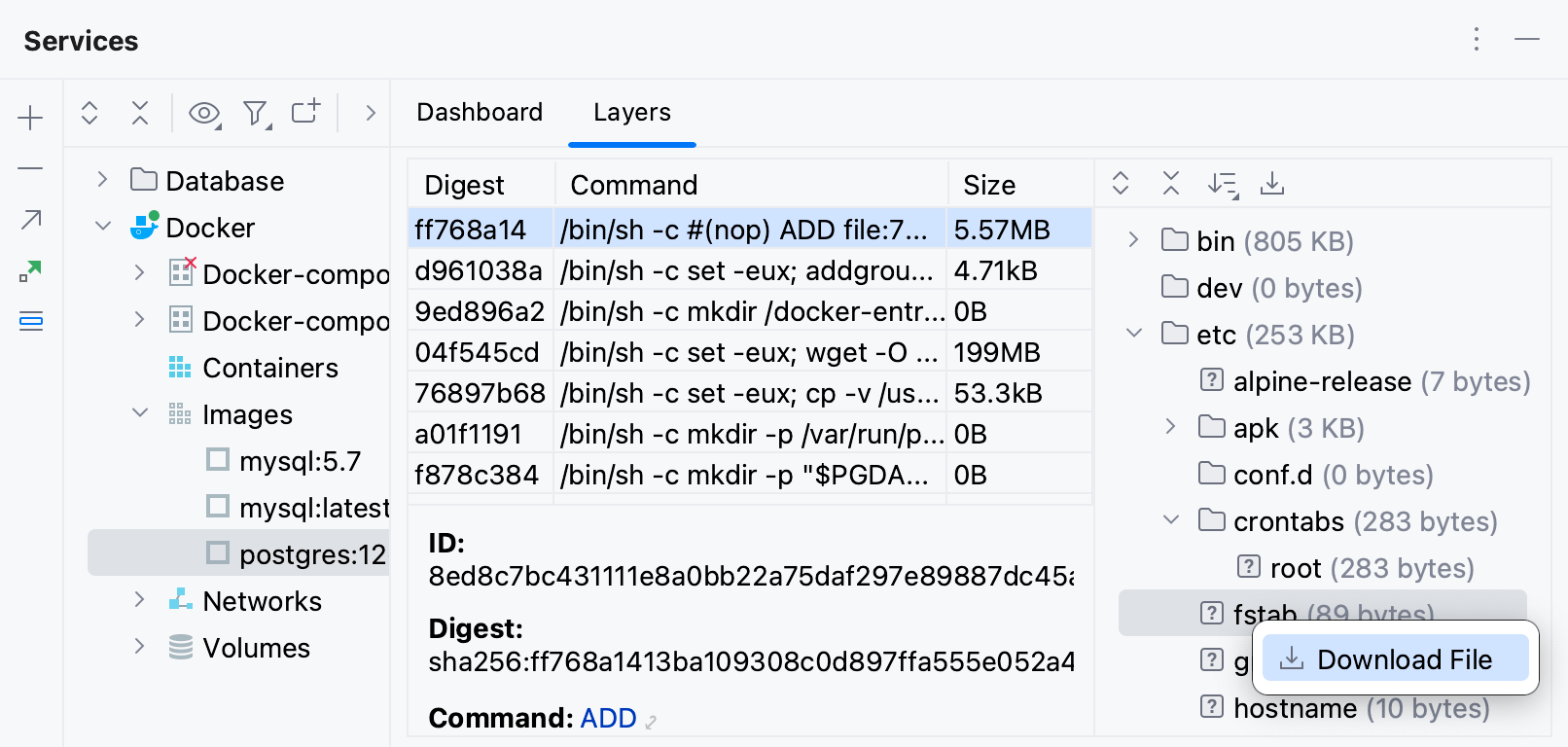
関連ページ:
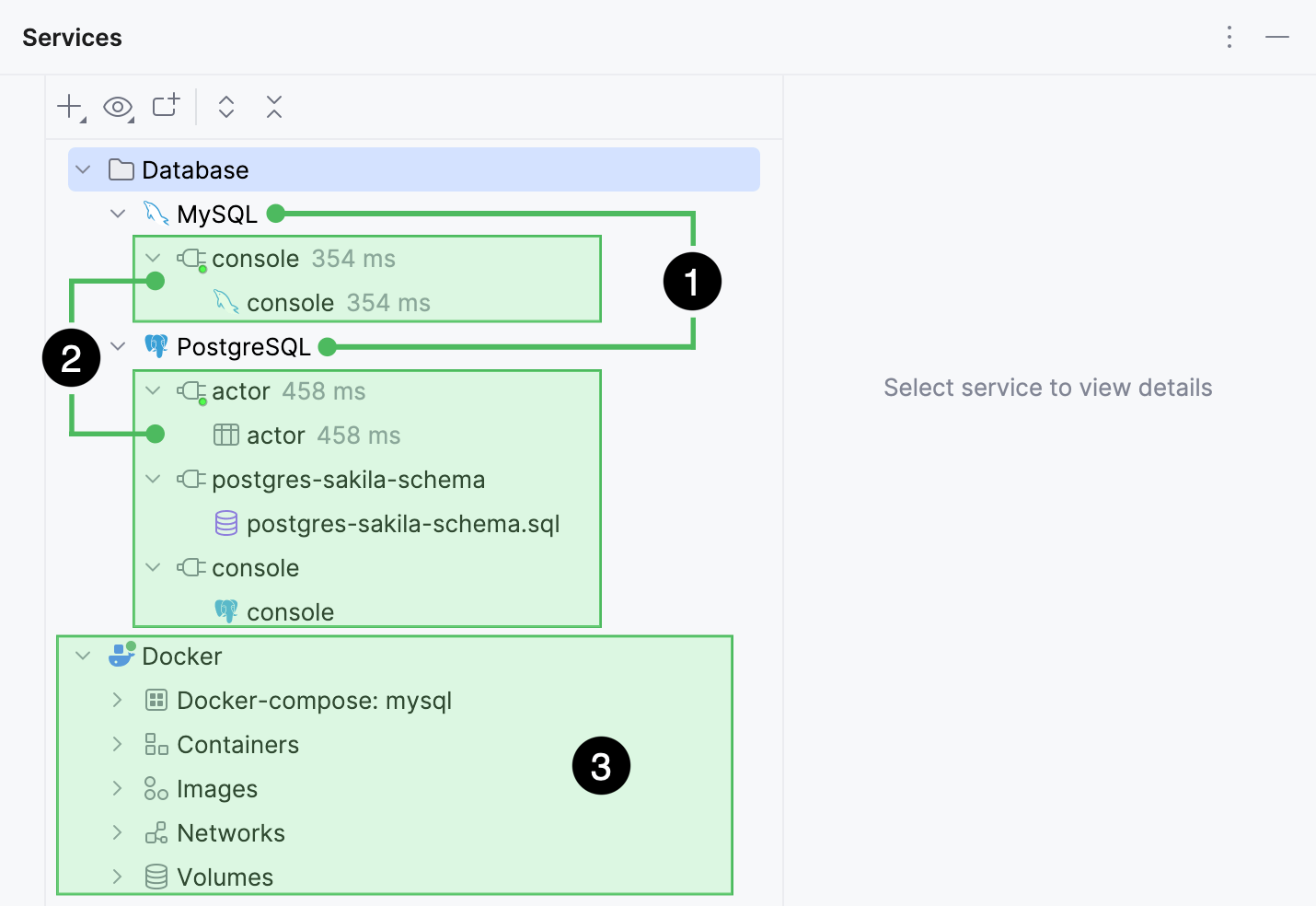
サービスツールウィンドウ
サービスツールウィンドウでは、データベースと Docker サービスを使用できます。Docker を使用するには、Docker プラグインをインストールしてください。Docker の詳細については、Docker を参照してください。データソース。セッションとそのエージェント。Docker コンテナーとイメージ。サービスツールウィンドウの概要については、次のビデオを参照してください。メインツールバーには、すべてのサービスタイプに共通の次のボタンとメニューが含まれています。すべて展開リスト内のすべての...

Docker レジストリ設定
Docker イメージの保存と配布に使用される Docker レジストリにアクセスするための設定を指定します。Docker プラグインをインストールするこの機能は、インストールして有効にする必要がある Docker プラグインに依存しています。を押して設定を開き、を選択します。マーケットプレースタブを開き、Docker プラグインを見つけて、インストールをクリックします (プロンプトが表示されたら、IDE を再起動します)。デフォルトでは、DataGrip を使用すると、Docker Hub からパブリッ...
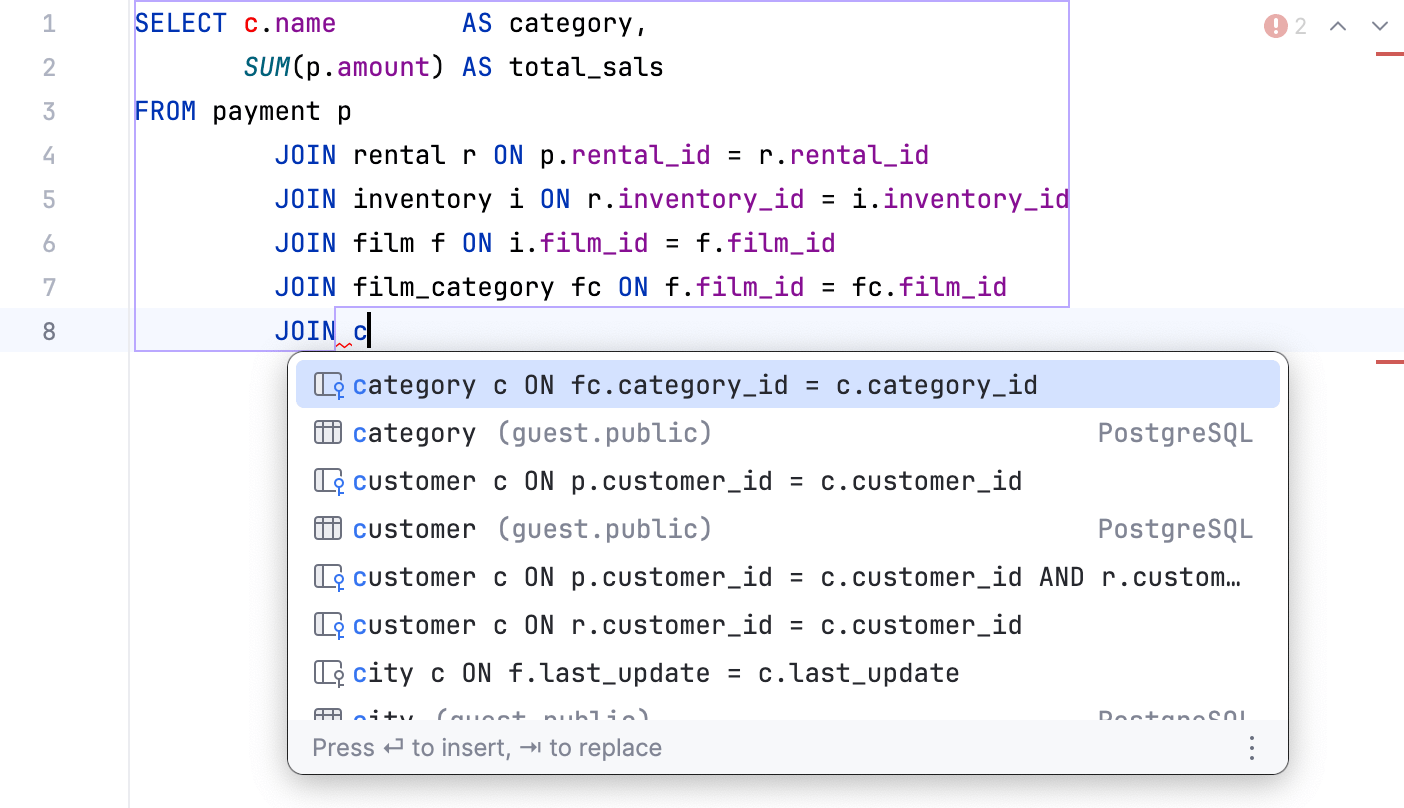
コード補完
このセクションでは、コーディングプロセスのスピードアップを可能にするコンテキスト対応コード補完のさまざまなテクニックについて説明します。基本補完:基本コード補完は、可視性スコープ内でステートメント、データベースオブジェクト名、パラメーター、キーワードを完成させるのに役立ちます。コード補完を呼び出すと、DataGrip はコンテキストを分析し、現在のキャレット位置から到達可能な選択肢を提案します (提案にはライブテンプレートも含まれます)。基本補完を呼び出す名前の入力を開始します。を押すか、メイ...
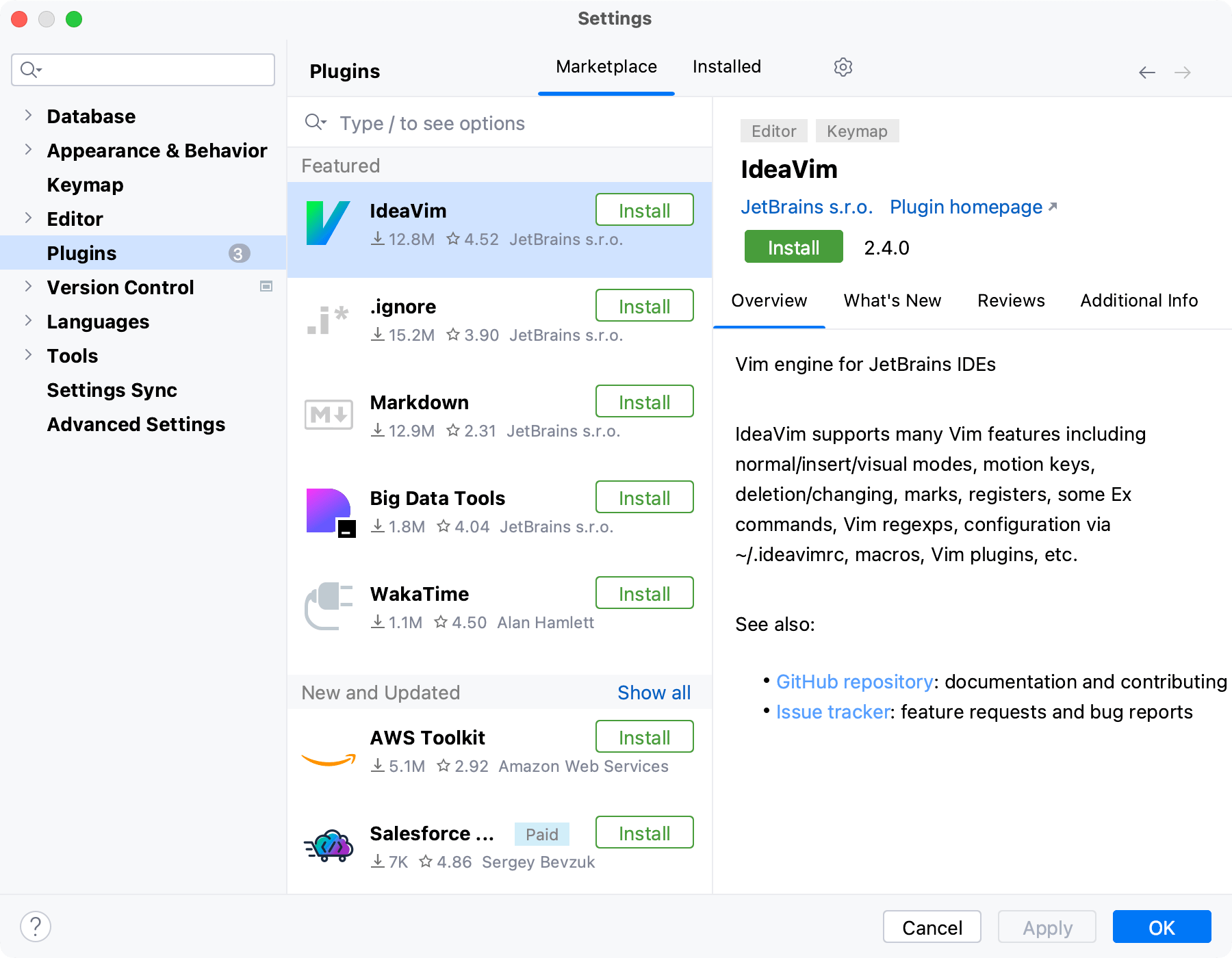
プラグイン
プラグインは DataGrip のコア機能を拡張します。例: プラグインをインストールして、次の機能を取得します。バージョン管理システム、課題追跡システム、ビルド管理サーバー、その他のツールとの統合。さまざまな言語とフレームワークのコーディング支援サポート。ショートカットのヒント、ライブプレビュー、ファイルウォッチャーなど。次のビデオは、プラグインサブシステムの概要を示しています。プラグイン設定を開くを押して設定を開き、を選択します。マーケットプレースタブを使用して、JetBrains マーケッ...
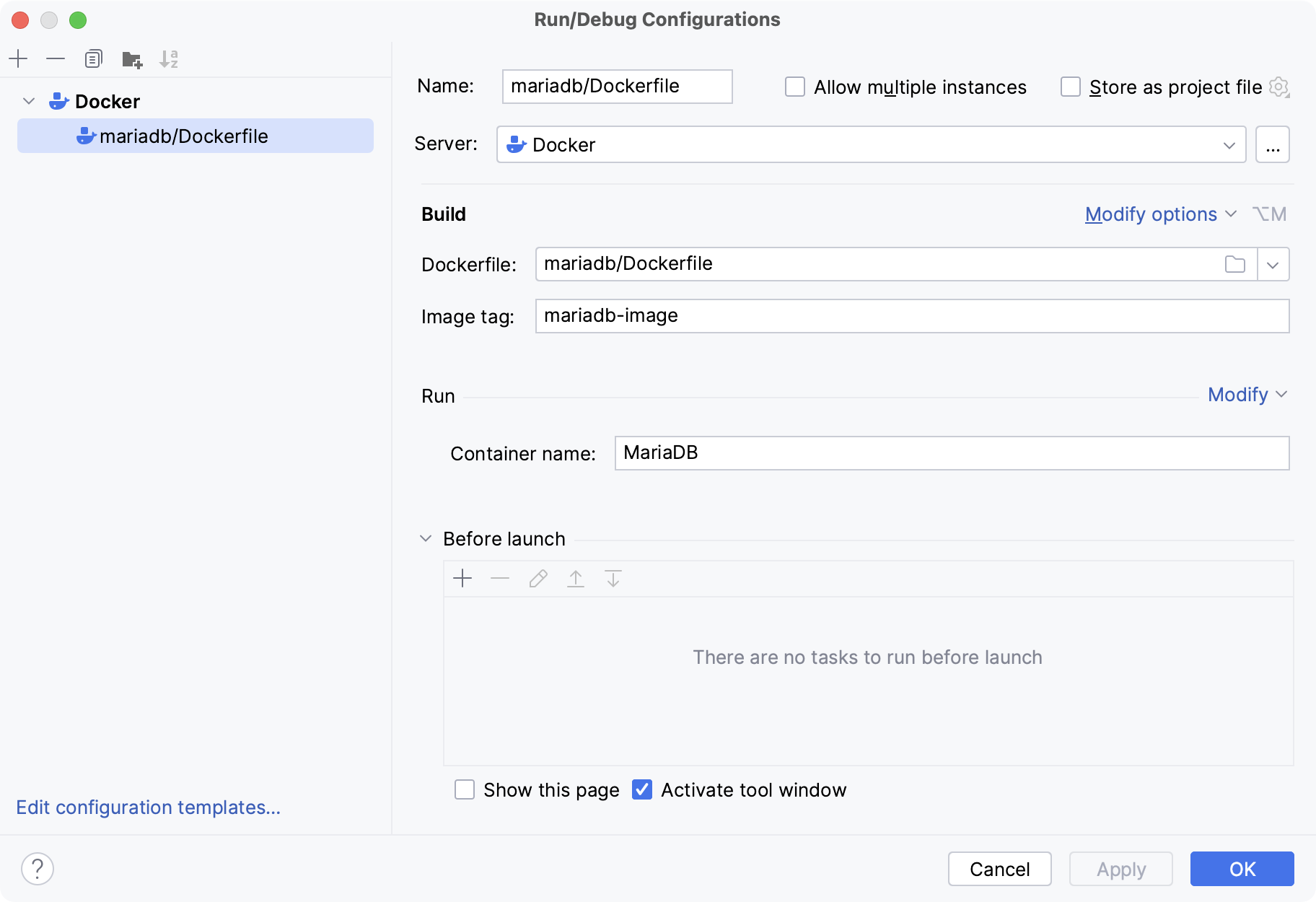
Dockerfile 実行構成
このタイプの構成を使用して、Dockerfile からイメージを構築し、このイメージからコンテナーを派生させます。Docker は、docker ビルドコマンドを使用して Dockerfile からイメージをビルドし、次に docker 実行コマンドを使用してそこからコンテナーを開始します。デフォルトでは、Dockerfile 構成には以下のオプションがあります。名前実行構成の名前を指定して、編集または実行時に他の構成の間ですばやく識別できるようにします。複数のインスタンスを許可するこの実行構成の複...
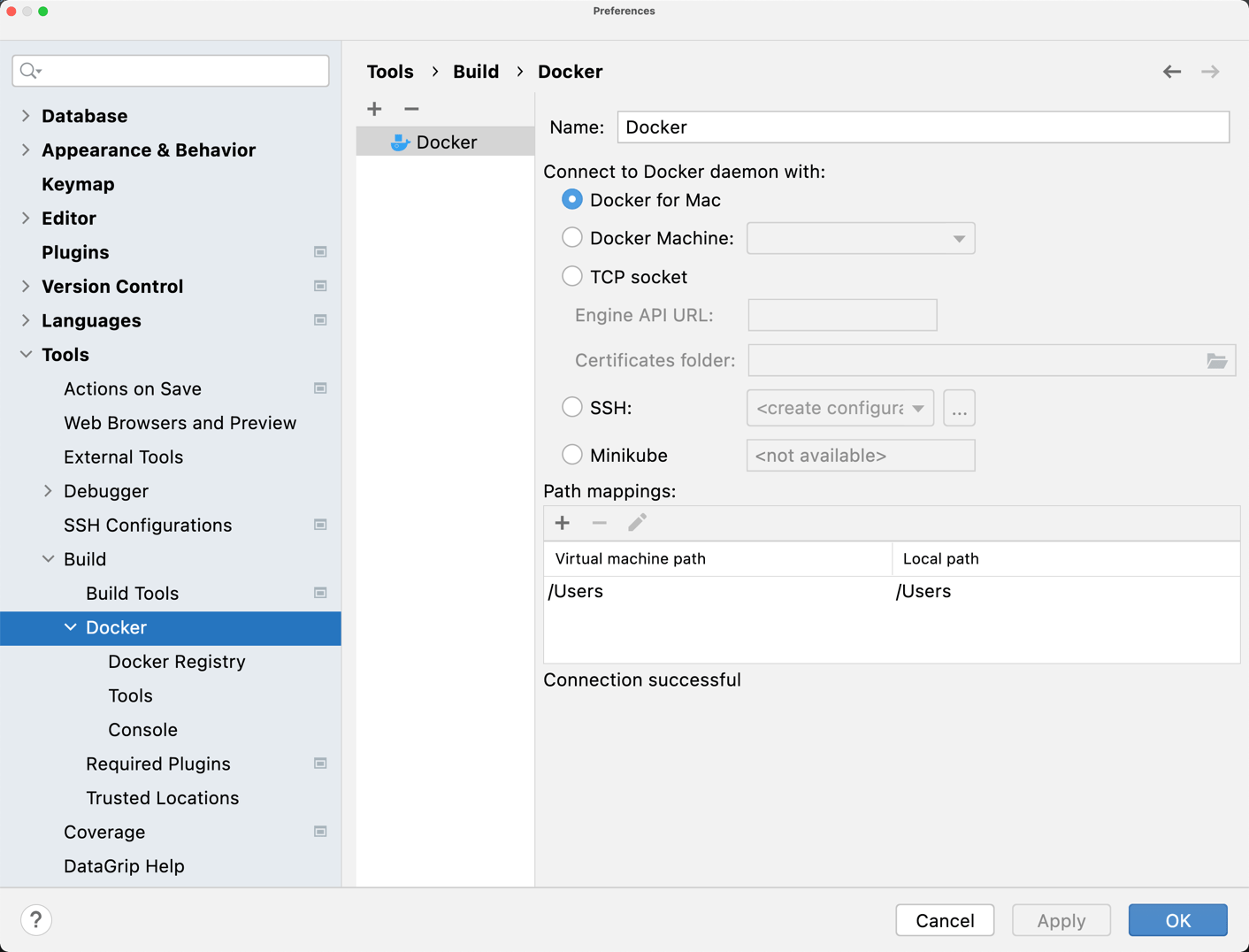
Docker
Docker は、分離された再現可能な環境で実行可能ファイルをデプロイおよび実行するためのツールです。これは、たとえば、本番環境と同じ環境でコードをテストする場合に役立ちます。DataGrip は Docker 機能を統合し、Docker イメージの作成、Docker コンテナーの実行、Docker Compose アプリケーションの管理、パブリックおよびプライベート Docker レジストリの使用など、IDE から直接実行するための支援を提供します。Docker プラグインをインストールするこの...